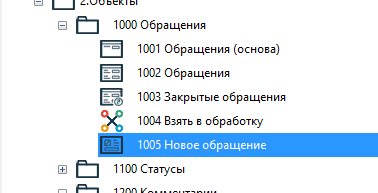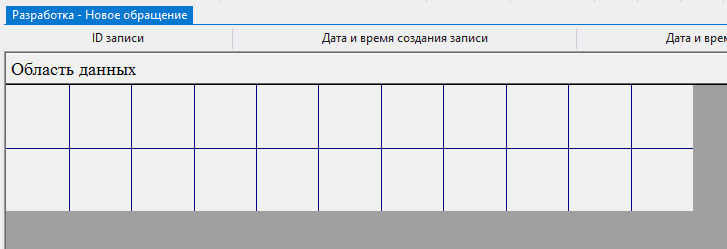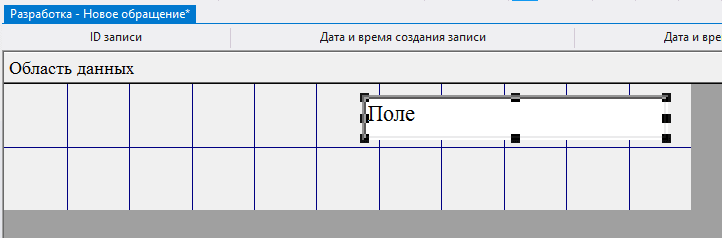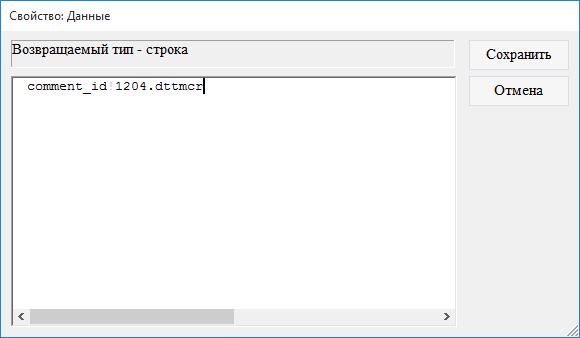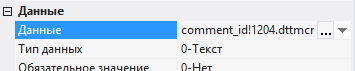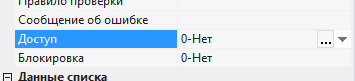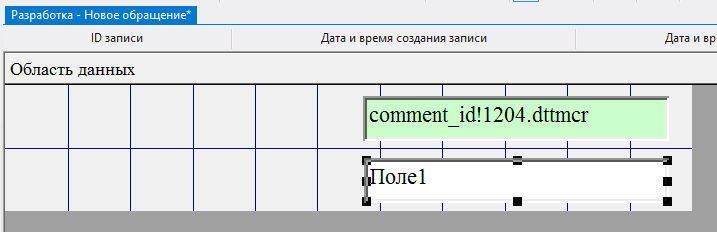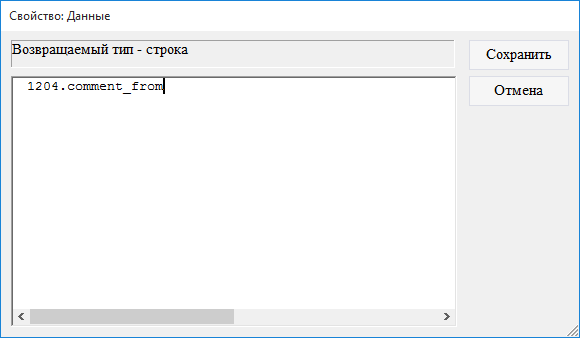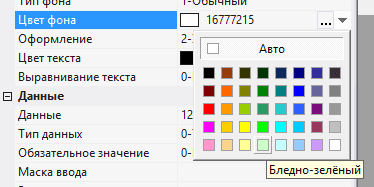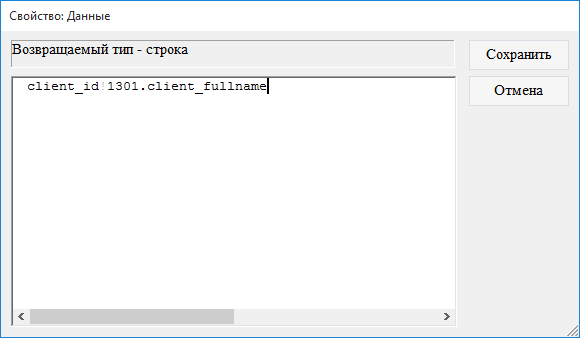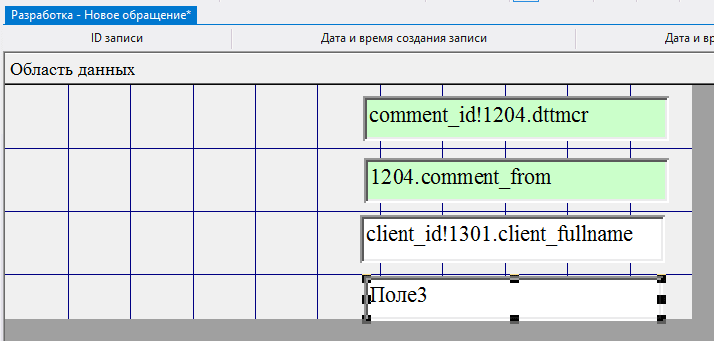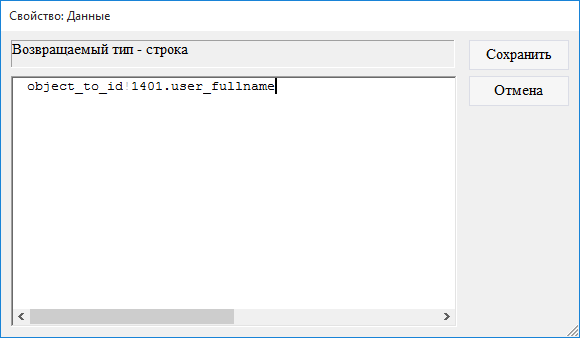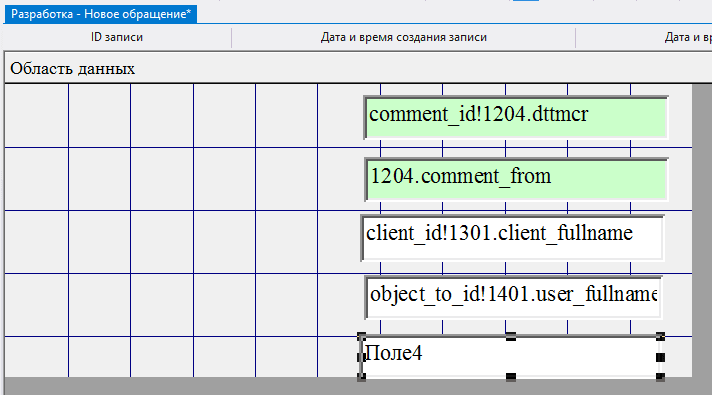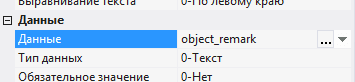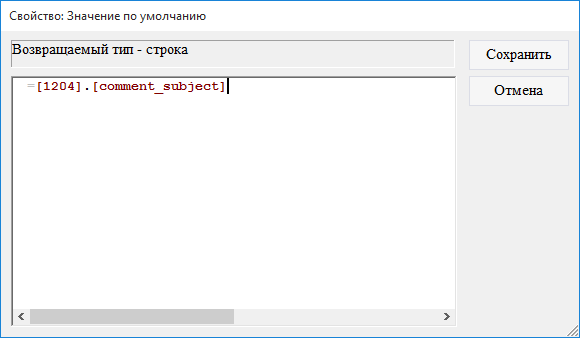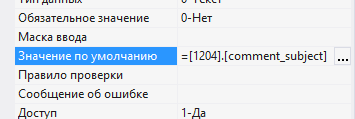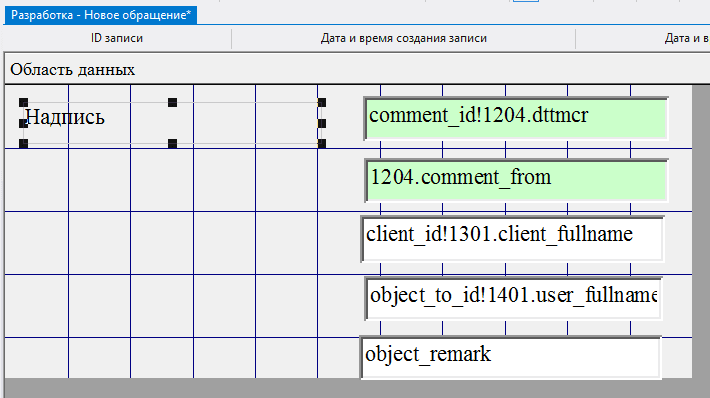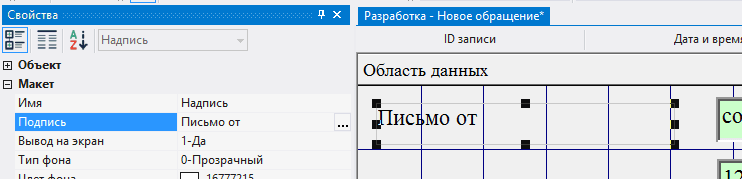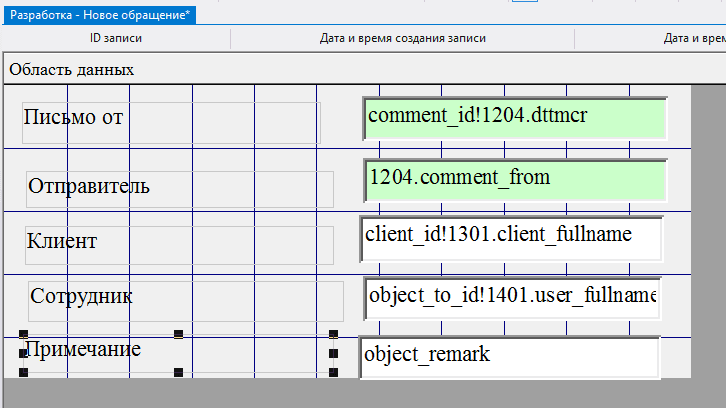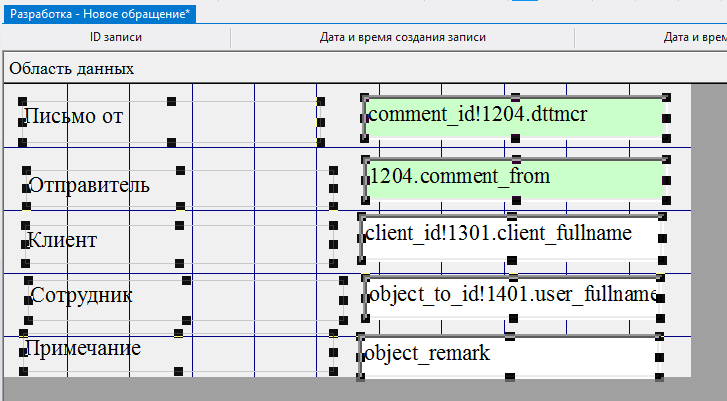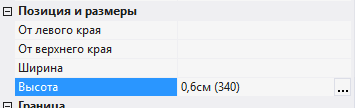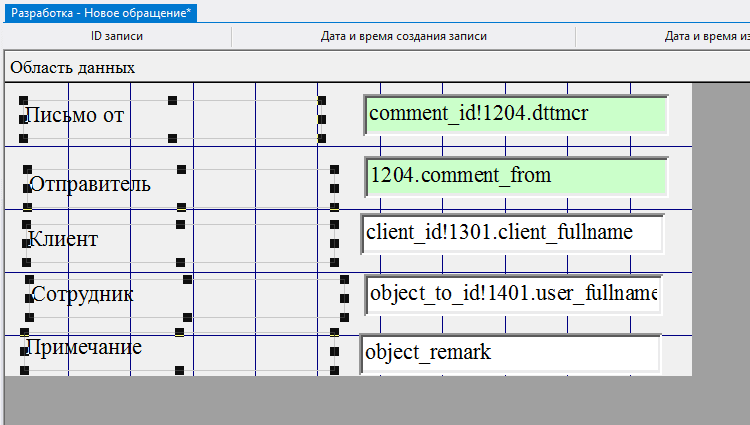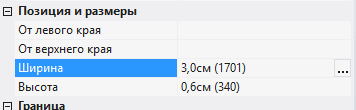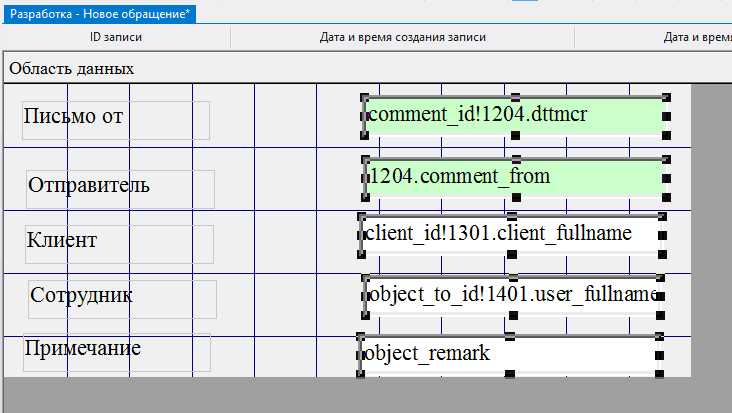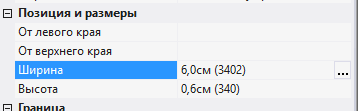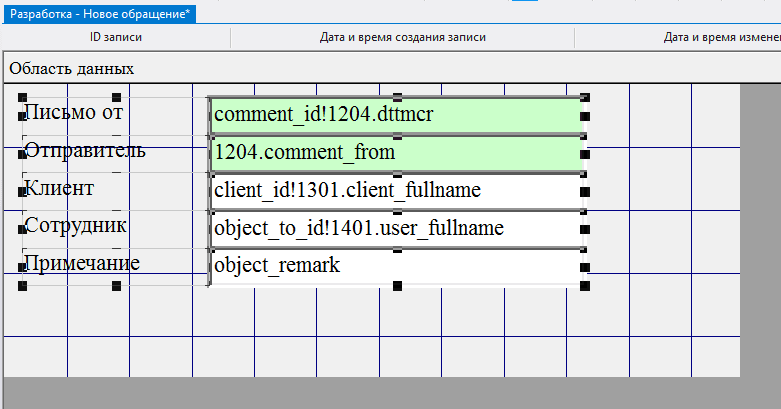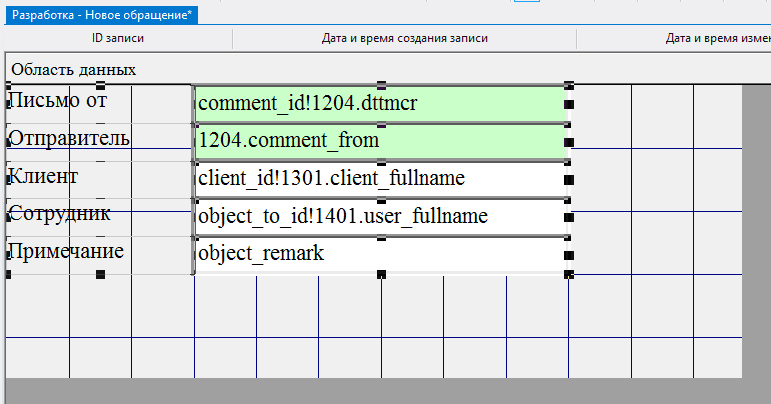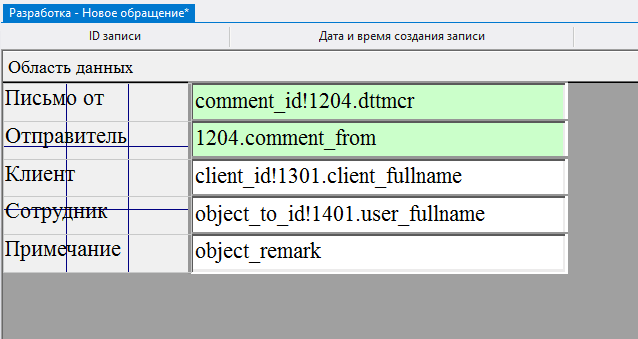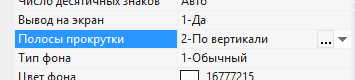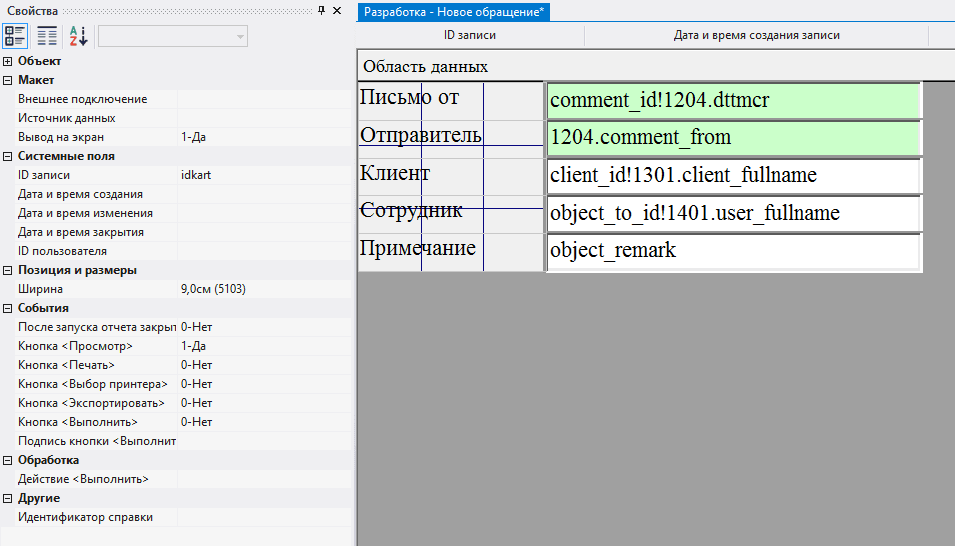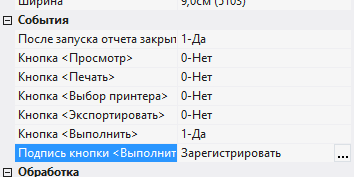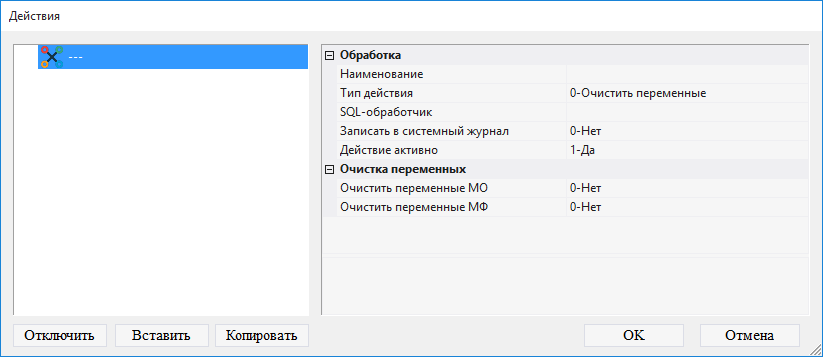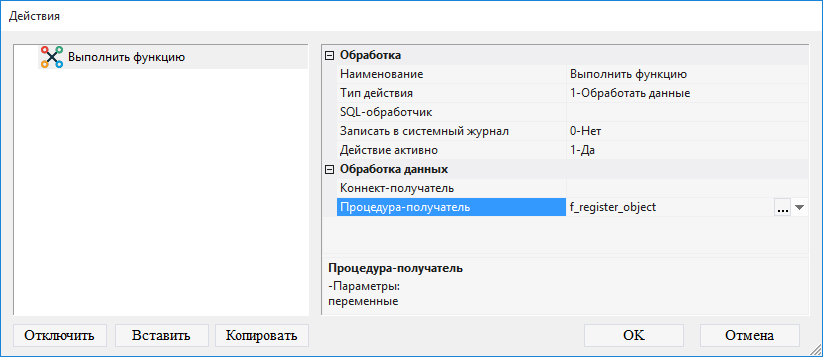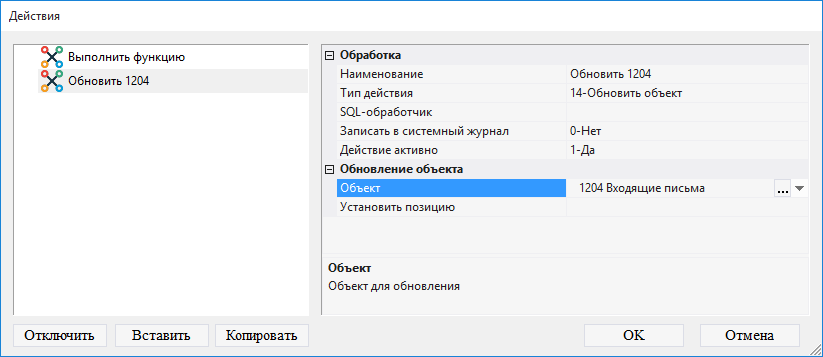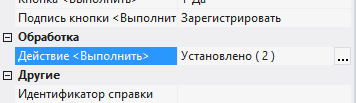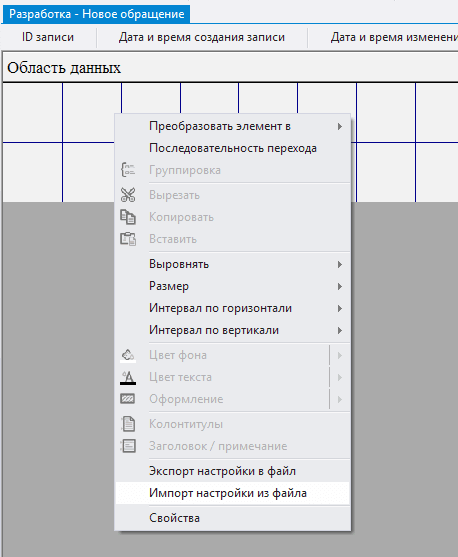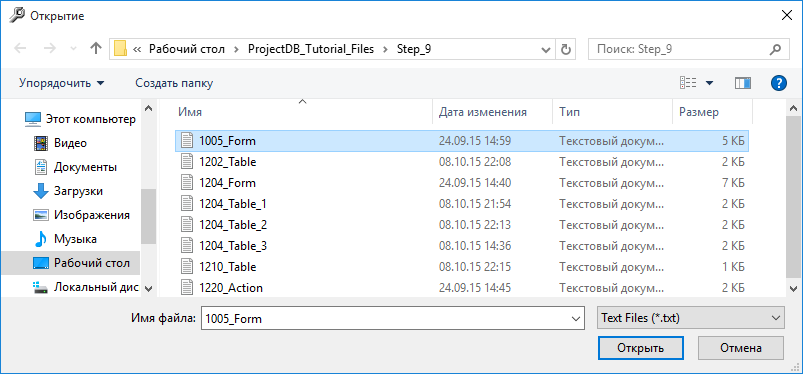9.5. Создание действия 1005 Новое обращение
9.5.1. Создание действия 1005 Новое обращение
После загрузки письма в таблицу 1204 Входящие письма логично создать действие, позволяющее регистрировать обращения на основании входящего письма. Для создания такого действия следует:
9.5.1.1. вызвать контекстное меню папки 1000 Обращения;
9.5.1.2. последовательно выбрать Новый объект > Форма;
9.5.1.3. в окне Свойства в поле Код объекта указать 1005, в поле Наименование объекта указать Новое обращение;
9.5.1.4. открыть объект 1005 Новое обращение для изменения двойным нажатием левой кнопки мыши;
Внимание: если Вы хотите изучить механизм настройки формы детально, выполните шаги 9.5.1.5 - 9.5.1.67. Если Вы уже знакомы с тем, как осуществляется настройка формы, пропустите шаги 9.5.1.5 - 9.5.1.67 и перейдите к шагу 9.5.1.68.
9.5.1.5. нажать левой кнопкой мыши по кнопке Поле на панели инструментов;
9.5.1.6. переместить указатель мыши в область данных;
9.5.1.7. нажать левую кнопку мыши и, не отпуская ее, очертить размеры поля;
9.5.1.8. в поле Данные нажать на кнопку Дополнительно;
9.5.1.9. в появившемся окне ввести comment_id!1204.dttmcr (таким образом активизируется переменная comment_id для последующего использования этой переменной в функции);
9.5.1.10. нажать кнопку Сохранить;
9.5.1.11. в поле Доступ выбрать значение 0-Нет;
9.5.1.12. в поле Цвет фона выбрать цвет;
9.5.1.13. ниже добавить еще одно поле;
9.5.1.14. в поле Данные нажать на кнопку Дополнительно;
9.5.1.15. в появившемся окне ввести 1204.comment_from;
9.5.1.16. нажать кнопку Сохранить;
9.5.1.17. в поле Доступ выбрать значение 0-Нет;
9.5.1.18. в поле Цвет фона выбрать цвет;
9.5.1.19. ниже добавить еще одно поле;
9.5.1.20. в поле Данные нажать на кнопку Дополнительно;
9.5.1.21. в появившемся окне ввести client_id!1301.client_fullname;
9.5.1.22. нажать кнопку Сохранить;
9.5.1.23. ниже добавить еще одно поле;
9.5.1.24. в поле Данные нажать на кнопку Дополнительно;
9.5.1.25. в появившемся окне ввести object_to_id!1401.user_fullname;
9.5.1.26. нажать кнопку Сохранить;
9.5.1.27. ниже добавить еще одно поле;
9.5.1.28. в поле Данные ввести object_remark;
9.5.1.29. в поле Значение по умолчанию нажать на кнопку Дополнительно;
9.5.1.30. в открывшемся окне ввести значение =[1204].[comment_subject];
9.5.1.31. нажать кнопку Сохранить;
9.5.1.32. нажать левой кнопкой мыши по кнопке Надпись на панели инструментов;
9.5.1.33. переместить указатель мыши в область данных;
9.5.1.34. нажать левую кнопку мыши и, не отпуская ее, очертить размеры надписи таким образом, чтобы надпись оказалась слева от верхнего поля;
9.5.1.35. в поле Подпись ввести Письмо от;
9.5.1.36. аналогичным образом добавить еще четыре надписи (по одной слева от каждого поля);
9.5.1.37. в поле Подпись для каждой из добавленных надписей указать соответственно Отправитель, Клиент, Сотрудник и Примечание;
9.5.1.38. выбрать последовательно Правка > Выделить все;
9.5.1.39. в поле Высота указать высоту элементов - 0,6; нажать клавишу Ввод (Enter);
9.5.1.40. выделить все надписи, нажав левую кнопку мыши и, не отпуская ее, очертив соответствующую область экрана указателем мыши;
9.5.1.41. в поле Ширина указать ширину надписей - 3; нажать клавишу Ввод (Enter);
9.5.1.42. выделить все поля;
9.5.1.43. в поле Ширина указать ширину полей - 6; нажать клавишу Ввод (Enter);
9.5.1.44. выбрать последовательно Правка > Выделить все;
9.5.1.45. выбрать последовательно Упорядочить > Выровнять > по верхнему краю;
9.5.1.46. выбрать последовательно Упорядочить > Выровнять > по левому краю;
9.5.1.47. навести указатель мыши на элементы, нажать левую кнопку мыши и, не отпуская ее, переместить все элементы в левый верхний угол;
9.5.1.48. навести указатель мыши на правый нижний угол области данных, нажать левую кнопку мыши и, не отпуская ее, сократить размеры области данных до минимальных;
9.5.1.49. выделить поле object_remark - данное поле будет занимать оставшееся свободное место при работе в форме и хранить многострочный текст, поэтому следует разрешить прокрутку текста по вертикали, установив значение 2-По вертикали в поле Полосы прокрутки;
9.5.1.50. нажать левой кнопкой мыши за пределами области данных;
9.5.1.51. в поле После запуска отчета закрыть форму установить значение 1-да;
9.5.1.52. в поле Кнопка <Просмотр> установить значение 0-нет;
9.5.1.54. в поле Кнопка <Выполнить> установить значение 1-да;
9.5.1.55. в поле Подпись кнопки <Выполнить> ввести Зарегистрировать;
9.5.1.56. в поле Действие <Выполнить> нажать на кнопку Дополнительно;
9.5.1.57. в появившемся окне вызвать контекстное меню;
9.5.1.58. выбрать Добавить действие;
9.5.1.59. в поле Наименование ввести Выполнить функцию;
9.5.1.60. в поле Тип действия выбрать 1-Обработать данные;
9.5.1.61. в поле Процедура-получатель выбрать процедуру f_register_object;
9.5.1.62. вызвать контекстное меню;
9.5.1.63. выбрать Добавить действие;
9.5.1.64. в поле Наименование ввести Обновить 1204;
9.5.1.65. в поле Тип действия выбрать 14-Обновить объект;
9.5.1.66. в поле Объект выбрать объект 1204 Входящие письма;
9.5.1.67. нажать OK;
Внимание: если Вы выполнили шаги 9.5.1.5 - 9.5.1.67, пропустите шаги 9.5.1.68 - 9.5.1.73 и перейдите к шагу 9.5.1.74.
9.5.1.68. загрузить архив с файлами, содержащими настройки объектов;
9.5.1.69. извлечь файлы из загруженного архива;
9.5.1.70. вызвать контекстное меню нажатием правой кнопки мыши в области данных;
9.5.1.71. выбрать пункт меню Импорт настройки из файла;
9.5.1.72. в появившемся окне указать путь к файлу 1005_Form;
9.5.1.73. нажать кнопку Открыть;
Все настройки формы будут импортированы.
9.5.1.74. последовательно выбрать Меню > Сохранить;
9.5.1.75. закрыть объект нажатием на соответствующую кнопку.
9.5.2. Далее